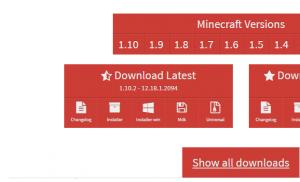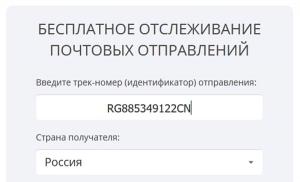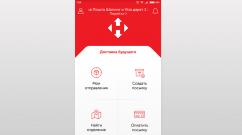Админка Joomla — полный мануал по всем настройкам административной панели Джумлы в деталях и картинках. Админ панель в Joomla Админ панель джумлы
Чаще всего сайты взламывают отыскивая уязвимости в скриптах. Но бывает что используется банальный перебор паролей. Конечно если вы используете криптостойкие пароли то методом перебора их почти невозможно подобрать. И всё же наблюдать в логах сервера например такую картину неприятно.
213.171.204.130 - - "GET /administrator/ HTTP/1.0" 200 5518 "-" "rAq71IgYLuNNd4TDq" 213.171.204.130 - - "POST /administrator/ HTTP/1.0" 303 235 "-" "rAq71IgYLuNNd4TDq" 213.171.204.130 - - "GET /administrator/index.php HTTP/1.0" 200 5708 "-" "rAq71IgYLuNNd4TDq" 84.19.62.229 - - "GET /administrator/ HTTP/1.0" 200 5518 "-" "oNJ IwCRe5Isk0aiVAtE" 84.19.62.229 - - "POST /administrator/ HTTP/1.0" 303 235 "-" "oNJ IwCRe5Isk0aiVAtE" 84.19.62.229 - - "GET /administrator/index.php HTTP/1.0" 200 5708 "-" "oNJ IwCRe5Isk0aiVAtE" 213.171.204.130 - - "GET /administrator/ HTTP/1.0" 200 5518 "-" "FoPtR5Z93sGP"
В данном логе видно что злоумышленник пытается подобрать пароль к админке вводя пароли непосредственно в форме авторизации которая по умолчанию в Joomla! находится по адресу: http://domen.ru/administrator Я считаю очень странным что разработчики до сих пор не решили эту проблему. Решение сокрытия страницы авторизации есть – это использование компонента jSecure Lite. Скачать его можно бесплатно на официальном сайте пройдя регистрацию.

Установка компонента стандартная через менеджер расширений. После установки переходим к меню настройки - Basic Configuration
Включаем его выбирая в первом выпадающем списке - Yes. Настройка - Pass Key
определяет какое событие будет происходить при попытке попасть в форму авторизации админки. Если как на скриншоте выбрать Url а в списке Redirect Options
выбрать Redirect to index page то будет происходить редирект на главную страницу сайта. Вводится секретний ключ так - http://domen/administrator/?yemkv
где yemkv это ключ. Если выбрать Form то будет редирект на страницу с вот такой формой.
В которую нужно будет ввести пароль который прописывается в поле Key . После чего будет происходить редирект на форму авторизации в административной панели Joomla!
Если выбрать Custom Path то появится ещё одна настройка позволяющая сделать редирект на страницу с ошибкой. Эту страницу можно отредактировать под свои нужды, по умолчанию путь до неё plugins/system/jsecurelite/404.html Станица по умолчанию выглядит так.
Теперь скажу на счёт секретного пароля Key В нём можно использовать латинские буквы в разном регистре но нельзя использовать пробелы и спецсимволы!
От автора: приветствую Вас, дорогой друг. Администраторская панель – неотъемлемая часть любой системы управления контентом и, конечно же, Joomla – не исключение. Поэтому в данной статье мы с Вами поговорим о данном разделе CMS, и определимся с достаточно сложным вопросом, который задают все новички – как осуществить в joomla вход в админку?
Для тех, кто не знает панель управления сайтом или панель администратора – это специальный закрытый раздел системы управления контентом, который позволяет управлять содержимым всего сайта в целом. То есть, применительно к Joomla, данный раздел позволяет: выполнять различные настройки, добавлять, редактировать и удалять контент, настраивать пункты меню, работать с пользователями, создавать и отображать в необходимых позициях модули, настраивать внешний вид сайта, путем выбора шаблонов, а так же расширять функционал CMS путем установки сторонних расширений — компонентов, модулей или плагинов.
При этом, как было сказано выше, в джумла вход в админку разрешен только авторизированным пользователям и, при условии,что у них есть соответствующие права. То есть, если пользователь авторизовался в системе, то это не значит, что он может войти в админку, так как у него может не быть на это прав. При этом, в зависимости от прав пользователя, в админке могут быть закрыты определенные элементы управления. То есть, если у пользователя нет прав на создание и редактирование материалов, то данные действия будут запрещены для выполнения от его имени и соответствующие элементы так же будут не доступны. Таким образом, в зависимости от прав пользователя, внешний вид панели администратора будет меняться.
Соответственно, если без панели администратора сайт на CMS Joomla создать не возможно, значит, возникает вопрос — как войти в административную панель Joomla.
Для входа в панель администратора Joomla, необходимо к адресу сайта дописать строку “/administrator”. То есть, если адрес Вашего сайта – domen.ru, то для входа в админку Вы должны перейти по адресу — domen.ru /administrator.

Современные тенденции и подходы в веб-разработке
Узнайте алгоритм быстрого роста с нуля в сайтостроении


Теперь Вы знаете, как войти в админку joomla, но предложенные стандартные способы могут не сработать на чужом сайте, потому как очень часто разработчики сайтов скрывают стандартный путь панели администратора из соображений безопасности, используя различные сторонние расширения. Так как на странице авторизации, злоумышленник может организовать перебор пароля, особенно если ему известен логин администратора. И если пароль достаточно простой, что не редко бывает, он сможет через некоторое время зайти в админку джумлы, что крайне нежелательно.
Если Вы желаете научиться создавать сайты с использованием системы управления контентом Joomla , Вам будет полезен курс . На этом данная статья завершена. Всего Вам доброго и удачного кодирования!!!
И так, что же это за зверь такой – админка Joomla? В профессиональном кругу веб-мастеров подобным образом называют панель администратора или панель управления сайтом. И речь в этом уроке, как вы могли уже догадаться, пойдет именно о ней. Я познакомлю вас со всеми самыми важными разделами админки Joomla 2.5.
Как войти в панель администратора?
Чтобы зайти в административную часть, необходимо в адресной строке браузера ввести «localhost» , и далее, после названия сайта, прописать administrator . В моем случае это выглядит так: http://localhost/test/administrator. Заполняем необходимые поля для входа и попадаем в админку.
Админка Joomla 2.5
Панель администратора Джумла состоит из семи пунктов меню, которые в свою очередь разбиты на подпункты.
- Панель управления. Здесь располагаются основные иконки управления, которые служат для быстрого и удобного доступа к настройкам сайта. Они как бы дублируют самые важные пункты меню.
- Мой профиль. При необходимости, в этом разделе можно поменять данные профиля администратора.
- Общие настройки. Здесь отображаются все необходимые настройки сайта (название, доступность, редактор по умолчанию и т. д.). К данному разделу мы вернемся в последующих уроках, когда будем производить первые настройки.
- Обслуживание. Подпункт, в котором осуществляется техническое обслуживание, а именно снятие блокировок, удаление или очистка устаревшего кэша.
- Информация о системе. Тут отображена подробная информация о системе Джумла.
- Выйти. Тут все просто, последний подпункт служит для выхода из панели администратора Джумла.
2 Пункт меню — Пользователи
3 Пункт меню — Меню
Менеджер меню служит для управления всеми меню на сайте.

4 Пункт меню — Материалы

- Менеджер материалов – подпункт, в котором осуществляется вся работа с материалами сайта.
- Менеджер категорий — подпункт для управления категориями материалов.
- Избранные материалы — сюда вы можете поместить самые необходимые материалы, для более удобного доступа к ним.
- Медиа-менеджер — служит для простоты закачивания на сайт различной информации, такой как: картинки, ауди, видео и т. д.
5 Пункт меню — Компоненты

6 Пункт меню — Расширения
Какие бывают расширения, также читайте в статье из пункта 5.

- Менеджер расширений. Самый важный подпункт. Он служит для поиска, скачивания и удаления различных компонентов.
- Менеджер модулей. Управление модулями на сайте осуществляется в менеджере модулей.
- Менеджер плагинов. В разделе менеджер плагинов, как вы уже, наверное, догадались, мы будем настраивать, и редактировать все необходимые плагины.
- Менеджер шаблонов. С помощью менеджера шаблонов вы легко можете поменять дизайн сайта до неузнаваемости.
- Менеджер языков. Подпункт служит для управления языками на сайте.
7 Пункт меню — Справка
1 Пункт меню — Сайт
Сегодня в уроке мы с вами познакомились с основными разделами панели администратора (админкой) Джумла 2.5, но как говорится: «Это только вершина Айсберга». В дальнейшем мы все глубже и глубже будем погружаться в «холодные воды» Joomla, дабы наиподробнейшим образом изучить не только административную часть, но и другие потаенные секреты сайтостроения.
Если у вас возникли какие-либо вопросы, то задавайте их в комментариях к статье, я постараюсь ответить вам.
Возникает необходимость в настройке внешнего вида и функционала joomla. Часто возникает необходимость изменить шаблон отображения той или иной страницы сайта или настроить вывод модуля в нужную позицию, все это можно сделать в админке. Рассматривать работу в админке джумлы 1.7 было решено, поскольку версия 1.5 старовата. Версия 1.7 имеет отличия хоть и не большие, но они есть. Тем, кто начинает свое знакомство с CMS joomla, целесообразно начинать с текущей ветки 1.7. или даже 2.5., хотя я спешить бы не рекомендовал, под устоявшиеся версии больше компонентов, к тому же с версии 1.7 обновиться до 2.5 можно просто из админки, как это делается, например в wordpress.
Для начала хочу осветить состояние дел на текущий момент. Посещаемость моего блога пока еще оставляет желать лучшего, поисковикам мой блог еще не примелькался. На данном этапе я целиком и полностью погружен в написание новых статей, благо идей пока много, о продвижении пока думать рано, ибо ядро не сформировано, нужен некий костяк из статей, востребованный общественностью и заслуживающий внимания поисковиков. На сегодняшний день для продвижения была предпринята попытка регистрации сайта в различных рейтингах и на некоторых форумах с целью получения обратных, открытых ссылок с моих профилей на этих форумах.
Вкратце о чем шла речь в предыдущих выпусках:
Отличие joomla 1.7 от joomla 1.5
Ветка джумлы 1.5 долго существует, она имеет ряд серьезных недостатков, с которыми я столкнулся лично, эти недостатки функционала и внутреннего устройства joomla 1.5. частично закрываются сторонними расширениями и хаками, что вообще-то не правильно. У joomla 1.5 есть два серьезных недостатка, на мой взгляд: 1) Проблема с правами доступа, нет возможности создавать группы и назначать права для группы. У джумлы 1.5 есть набор стандартных прав: суперадминистратор, администратор, менеджер, редактор, зарегистрированный пользователь. Каждому пользователю администратор может назначить определенные права, например, если пользователю нужно только редактировать статьи, значит нужно назначить ему права редактора. А если нужно чтобы часть пользователей могла редактировать статьи только из определенной категории? joomla 1.5 этого не позволяет делать, либо все, либо ничего. 2) Отсутствие вложенных категорий. Проблема остро стоит на том сайте, где нужно разложить статьи по многим категориям, причем нужно, чтобы категории были вложенные. В joomla 1.5 можно создать структуру раздел/категория/статья, еще одну категорию добавить не возможно.Основные новшества joomla 1.7
- В joomla 1.7 реализована возможность обновления системы напрямую из админки, вам больше не нужно в ручную копировать файлы новой версии и менять таблицы в базе данных, все происходит автоматически.
- Расширенные возможности массовой рассылки писем пользователям. Теперь письма можно рассылать по группам. Можно исключить из рассылки не активированных пользователей и т.д.
- Групповое изменение свойств материалов и пунктов меню. Групповое перемещение и групповое задавание прав доступа.
- Доработан плагин LoadModule, теперь можно выводить в материале не только позицию (user1, user2....) к которой привязан модуль, но и сам модуль напрямую без привязки к позиции.
Комментарий: Загружает модули, опубликованные в определенной позиции в текст материала (синтаксис : {loadposition user1}) или отдельный модуль по названию (синтаксис: {loadmodule mod_login}). Дополнительно можно задать стиль отображения и произвольный заголовок модуля (если используется loadmodule).
Как войти в панель администратора (админку) joomla
Ну что же приступим. Чтобы попасть в админку joomla нужно набрать в строке браузера _http://site.ru/administrator, после чего ввести логин и пароль от админки joomla.
в открывшуюся форму вводим логин и пароль и заходим в админку. Так выглядит меню joomla 1.7.
Немного ниже некоторые пункты основного меню продублированы графически

Профиль пользователя Joomla
В свой профиль можно зайти через админку (сайт->мой профиль
)
Здесь можно поменять Имя пользователя, Логин, пароль, E-mail.

Так же можно выбрать индивидуальные настройки административной панели: 1) Шаблон панели управления. 2) Язык панели управления. 3) Язык сайта. 4) Редактор материалов.

После того как указаны новые настройки профиля сохраняем их используя одну из кнопок. "Сохранить" - сохранит изменения, "Сохранить и закрыть" - сохраняем и переходим в панель администратора, "Закрыть" - просто закрываем редактор профиля без сохранения.

Общие настройки джумлы 1.7
На страницу с общими настройками joomla можно войти, выбрав в админке пункт меню
сайт->общие настройки . На вкладке "сайт" можно задать название сайта, редактор материалов по умолчанию. Здесь так же можно определить основные параметры ЧПУ (человеко-понятные урлы) и настройки мета-данных страниц.
В левой верхней группе настроек можно: 1) задать название сайта. 2) выключить сайт - после этого сайт будет недоступен, будет выведено сообщение, которое тоже можно определить. 3) редактор материалов по умолчанию. 4) Уровень доступа по умолчанию - уровень доступа для созданных пунктов меню и материалов.

ниже представлены настройки ЧПУ (человеко-понятные ссылки), эти настройки имеют большое значение для пользователя и поисковиков. Если вы работаете с сайтом на локалке, то ЧПУ можно не использовать (отключить SEF и перенаправление URL), а если сайт выложен на хостинг, то лучше включить SEF и перенаправление URL..php?.php?option=com_content&view=article&id=1&Itemid=102.
После включения SEF ссылки выглядят так: _http://сайт/index.php/component/users/?.php/test. Согласитесь ссылки уже выглядят приятнее и даже можно понять что к чему, а поисковики любят короткие ссылки, кроме того в ЧПУ ссылках присутствует осмысленная информация, которую можно использовать для продвижения ресурса. Ссылки выглядят приятнее, но в них присутствует лишний элемент (index.php), убрать его можно если включить перенаправление URL. Кроме этого нужно в корне сайта найти файл htaccess.txt и переименовать его в..ru/index.php/component/..html

Это основные настройки ЧПУ joomla и относятся они к стандартным средствам joomla (материалы, контакты и т.д.), если для сторонних расширений нужны ЧПУ, следует использовать СЕО компоненты типа sh404sef или artioSEF.
Группа настроек расположенная ниже позволяет задать мета-теги description и keywords для сайта, эти мета-теги используются для продвижения ресурса

например, в настройках поля description я ввел следующее: "Сайт о джумле 1.7", а в keywords: "джумла, joomla", в результате в HTML коде страницы можно видеть следующее
На вкладке "система" можно видеть ряд настроек относящихся к системе безопасности, настройке пути к папке с логами joomla и серверу справки. Если вы установили джумлу, то путь к каталогу логов верный, а если , тогда вам нужно указать путь к папке логов на новом хостинге.
в этой группе настроек можно включить отладку системы. Когда отладка включена в конце страницы сайта появиться отладочная информация: ошибки, сколько памяти занимают скрипты, сколько запросов к базе данных, сколько времени занимает выполнение страницы и т.д., очень полезная информация для разработчиков. Кэширование тоже полезная вещь, его стоит включать, когда работы над сайтом подошли к завершающей стадии, в противном случае придется после каждого изменения шаблона или содержимого ресурса чистить кэш. Время кэширования следует выбирать исходя из частоты обновления статей. Время кэширования должно заметно повысить скорость загрузки сайта на джумле, так как страницы беруться из кэша а не формируются по новой. Время жизни сессий поставте побольше, по умолчанию стоит 15 мин и это очень напрягает, отвлекся на 15 мин и пароль к админке нужно вводить по новой, я поставил 1200 мин чтоб уж наверняка).
переходим к следующей вкладке с настройками, вкладка называется "сервер". Здесь можно в группе "настройки сервера" указать путь к каталогу временных файлов, так же как и в случае с путями к папке логов если переносили сайт, то нужно будет поменять путь к папке с временными файлами на тот, который соответствует новому хостингу. Gzip сжатие страниц еще один способ повысить быстродействие вашего сайта на joomla, если ваш сервер поддерживает Gzip сжатие, включите его в настройках и будет вам счастье в виде прироста скорости загрузки страниц. 
Здесь указаны настройки базы данных. Если вы видите у себя страницу с этими настройками, значит доступ к базе данных указан верно), в противном случае вам нужно найти в корне сайта файл configuration.php и настроить доступ в базе через этот файл. 
настройки доступа к БД находятся в configuration.php в строке 12-17

Следующая группа настроек относиться к отправке почты на joomla. самый простой и не требует дополнительных телодвижений, нужно только указать e-mail и имя отправителя. Остальные два способа: SMTP и sendmail, настраиваются по сложнее. Подробнее на joomla я рассмотрю в отдельной статье. Часто при отправке почты в joomla возникают проблемы на некоторых хостингах, как решаются эти пробемы можно узнать здесь ()
Следующая вкладка содержит настройки прав доступа. Информация о том, как работать с правами, а также работа с материалами, меню, компонентами и всем остальным, что не рассмотрено в этой статье, будет дана в следующих постах. На этом я хочу попрощаться, спасибо за внимание, до новых встреч на страницах моего блога. А напоследок по традиции предлагаю вам посмотреть видео на тему автоматического обновления joomla 1.7 при помощи спец. компонента.
Друзья вышла новая версия joomla 2.5. слудующий обзор о том что нового в джумле 2.5.
Качественный видеокурс по созданию сайтов на joomla
Всем привет! В этой статье я в общий чертах рассмотрю панель управления Joomla. Часто для краткости ее называют просто — админка Joomla . Я бы не назвал ее интерфейс интуитивно понятным, поэтому стоить рассказать, какие функции в каком разделе расположены, и за что они отвечают.
Админка Joomls располагается по адресу http://vash_sayt.ru/administrator . Как вы видите, к адресу сайта необходимо добавить /administrator .

В Джумла версии 2.5 админка выглядит следующим образом:

1. Главное меню. Здесь сосредоточен основной функционал Joomla.

- Панель управления — перейти на стартовую страницу админки, которую мы сейчас рассматриваем.
- Мой профиль — настройки вашего профиля.
- Общие настройки — в этом разделе сосредоточены все главные настройки Joomla.
- Обслуживание — снятие блокировки с материалов и очистка кэша.
- Информация о системе — показывает платформу, на которой работает PHP, версии базы дынных, PHP, веб-сервер, самой Джумла, кодировка БД, браузер пользователя и некоторое другое.
- Выйти — выход из панели администратора.
Пользователи.

- Менеджер пользователей — создание/удаление/редактирование пользователей.
- Группы пользователей — создание/удаление/редактирование групп пользователей.
- Уровни доступа — настройки уровней доступа.
- Заметки о пользователях — позволяет оставлять заметки о пользователе, чтобы что-то не забыть.
- Категории заметок — все заметки объединяются в категории, которые можно создать в данном разделе.
- Массовая рассылка сообщений — создание и отправка личных сообщений группам пользователей.
В настройках раздела можно запретить/разрешить регистрацию новых пользователей, выбрать группу для регистрирующихся пользователей и для гостей, установить капчу, задать настройки массовой рассылки и права доступа.
Меню.

В данном разделе админки можно создавать и удалять меню сайта. Для каждого меню необходимо задать расположение в используемом шаблоне Джумла и добавить в него новые пункты. По умолчание имеется только одно меню — главное. Его нельзя удалять.

- Менеджер материалов — создание нового контента для сайта. Для того, чтобы материал появился на странице сайта, необходимо создать для него новый пункт в меню.
- Менеджер категорий — в данном разделе можно создать, удалить или отредактировать категории, в которые добавляются новые материалы сайта. По умолчанию имеется только одна категорию — Uncategorised.
- Избранные материалы — лучший контент можно добавить в этот раздел.
- Медиа-менеджер — создание на сервере новых каталогов и загрузка медиа файлы с компьютера, чтобы в последствии использовать их в создаваемых материалах.
— самый большой по функционалу вид расширений Joomla.

Сразу после установки имеются следующие стандартные компоненты:
- Joomla! Update — компонент служит для автоматического обновления Джумла.
- Баннеры — позволяет добавить на страницы сайта рекламные баннеры. Кроме этого, для размещенных баннеров предоставляет статистику по показам и кликам.
- Контакты — позволяет создать страницу с контактами и формой обратной связи. К обратной связи с помощью стандартного плагина reCAPTCHA можно прикрутит капчу для защиты от спама.
- Ленты новостей — выводит в области контента RSS ленту новостей со стороннего интернет ресурса. Позволяет быстро заполнить сайт контентом, но, к сожалению, не уникальным. К тому же, не многие отдают в RSS ленту новостей полные статьи, а не их анонсы.
- Перенаправления — настройка редиректа 301 (переадресация с одного URL адреса на другой).
- Поиск — предоставляет анализ поисковых запросов. Работает вместе со стандартным модулем поиска.
- Сообщения — отправка и чтение личных сообщений
- Ссылки — компонент позволяет создать структурированный каталог внешних ссылок, который можно вывести на своем интернет ресурсе.
- Умный поиск — расширенный поиск, основной фишкой которого является функция стемминг. То есть при вводе части слова, появляются варианты его окончанию. Это можно наблюдаем при поиске на яндекс и google. Из минусов: увеличение нагрузки на сервер, так как для реализации умного поиска страницы сайта должны быть заранее проиндексированы данным компонентом.
Расширения.

- Менеджер расширений — компоненты, модули, плагины, шаблоны и языке: все это расширения. Фактически, это дополнения, которые расширяют функциональные возможности Joomla. Компоненты имеют слишком много настроек, поэтому для них отведен отдельный раздел в главном меню, но устанавливаются они так же через менеджер расширений.
- Менеджер модулей — модули выводятся в специально отведенные места используемого шаблона (темы).
- Менеджер плагинов — плагины добавляют в Joomla новые функциональные возможности. По своим функциям они очень разношерстный.
- Менеджер шаблонов — шаблон отвечает за визуальное оформление сайта. В каждом шаблоне определены места для вывода контента (материала) и модулей.
- Менеджер языков — отвечает за используемый в админке Joomla и на самом сайте язык.


Все эти инструменты можно найти и в главном меню. Фактически это горячие клавиши для быстрого перехода в нужный раздел админки Joomla. Пользоваться ими или все находить через основное меню — дело привычки, но два значка я бы выделил:

В случае, если доступна новая версия Джумла или одного из используемых разрешений, значки оповещают об этом:

- количество пользователей на сайте;
- количество людей в панели управления;
- перейти к личных сообщениям;
- перейти на сайт;
- выйти из админки Джумла.
4. Статистика для администратора:

- Последние 5 авторизованных пользователей — имеет смысл, если на сайте разрешена регистрация. В противном случае, будет отображаться только ваш пользователь.
- 5 самых популярных материалов — популярность определяется по числу просмотров.
- Последние 5 созданных материалов — указывается дата создания и автор 5 самых свежих материалов.
На этом знакомство с админкой Joomla можно считать законченным. Обвыкайтесь, постарайтесь запомнить расположение основных разделов. Со временем она станет для вас родной.
Не волнуйтесь, если некоторые моменты оказались не столь понятны, как этого хотелось бы. Я постарался кратко рассказать, где и что лежит не вдаваясь в подробности. В дальнейшем каждый раздел мы рассмотрим в отдельности. На сегодня же это все. Следите за новыми статьями блога с помощью RSS ленты новостей . Берегите себя!